소개
이 문서에서는 브라우저, 컴퓨터 및 응용 프로그램을 구성하여 에이전트가 예기치 않은 로그아웃을 방지하는 방법에 대해 설명합니다.
사전 요구 사항
요구 사항
다음 주제에 대한 지식을 보유하고 있으면 유용합니다.
사용되는 구성 요소
이 문서의 정보는 다음 소프트웨어 버전을 기반으로 합니다.
이 문서의 정보는 특정 랩 환경의 디바이스를 토대로 작성되었습니다. 이 문서에 사용된 모든 디바이스는 초기화된(기본) 컨피그레이션으로 시작되었습니다. 현재 네트워크가 작동 중인 경우 모든 명령의 잠재적인 영향을 미리 숙지하시기 바랍니다.
구성
브라우저 구성
브라우저가 절전 탭 기능을 활성화한 경우, 비활성 탭(분/시간 동안 액세스하지 않은 탭)을 절전 모드로 전환하거나 해당 탭을 일시 중지합니다. 탭이 시스템 리소스나 메모리를 불필요하게 사용하지 않도록 하는 것이 좋습니다. 그러나 A는브라우저 탭이 절전 모드로 전환되면 agent Desktop 응용 프로그램의 연결이 끊어질 수 있습니다. Cisco에서는 에이전트가 Webex Contact Center Agent Desktop에 사용하는 브라우저에서 절전 탭 컨피그레이션을 비활성화할 것을 권장합니다.
Google Chrome
Google Chrome 브라우저에서 Settings(설정) > Performance(성능)로 이동하여 Memory(메모리) 제목 아래의 Memory saver(메모리 보호기)를 비활성화할 수 있습니다.
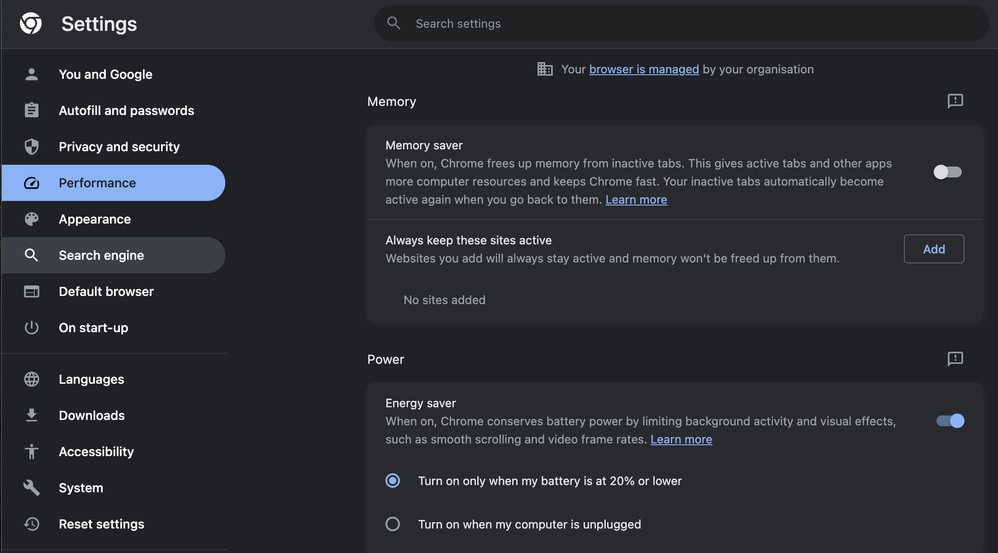
Microsoft Edge 브라우저
Microsoft Edge 브라우저에서 설정을 열고 절전 탭 컨피그레이션으로 리소스 저장을 검색합니다. 컨피그레이션을 찾으면 비활성화합니다.
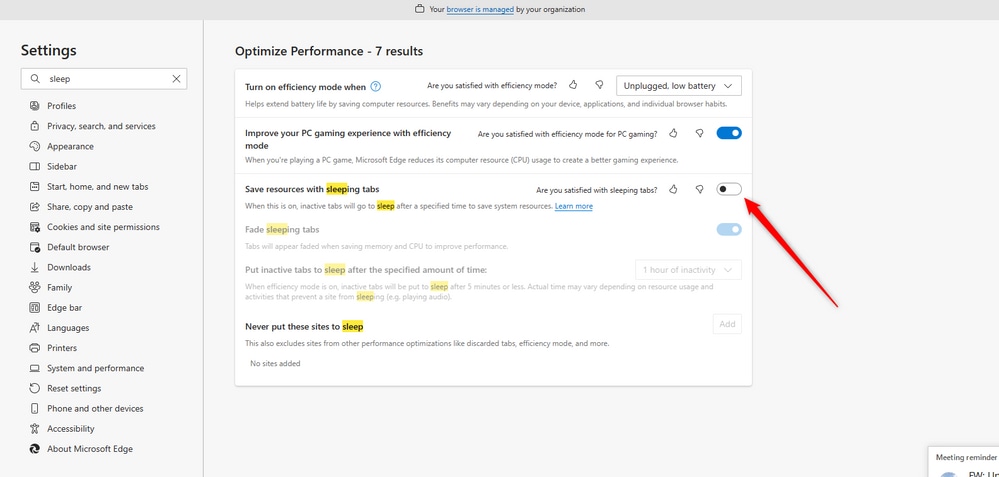
파이어폭스
Firefox 브라우저 주소 필드에 about:config를 입력하고 Accept Risk and Continue(위험 수락 및 계속)를 클릭합니다.
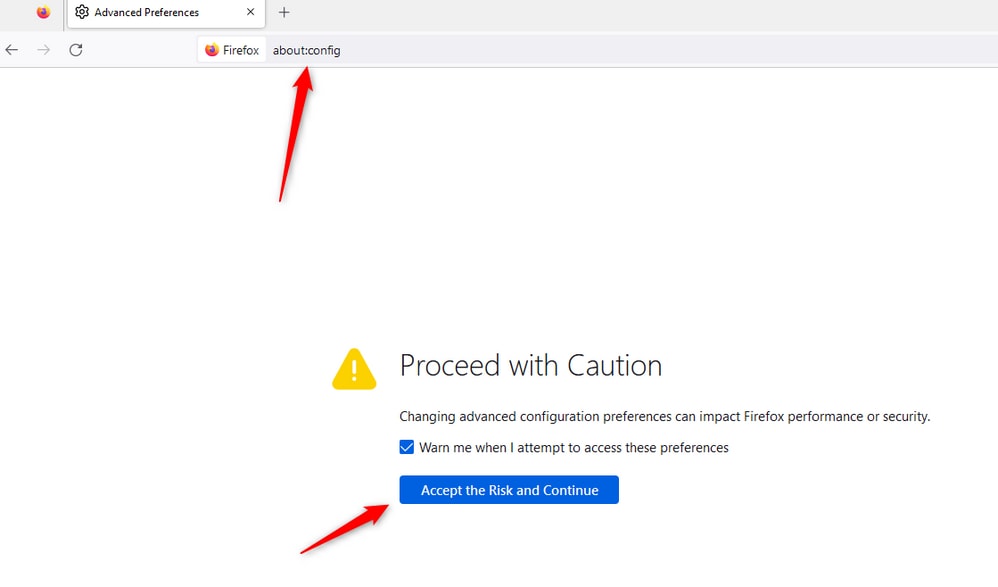
browser.tabs.unloadOnLowMemory를 검색하고 컨피그레이션을 false로 변경합니다.
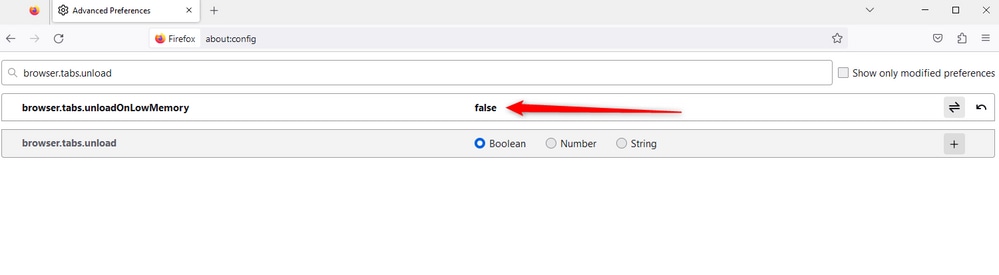
Windows PC(개인 컴퓨터) 또는 MAC에서 절전 설정 구성
PC 또는 MAC이 절전 모드로 전환되면 Agent Desktop 애플리케이션이 클라우드와의 연결이 끊기고 에이전트에서 로그아웃될 수 있습니다. Agent Desktop 애플리케이션이 로그아웃되지 않도록 절전 모드 컨피그레이션을 조정하는 것이 좋습니다.
윈도 PC
PC에서 전원 및 절전 설정을 찾습니다.
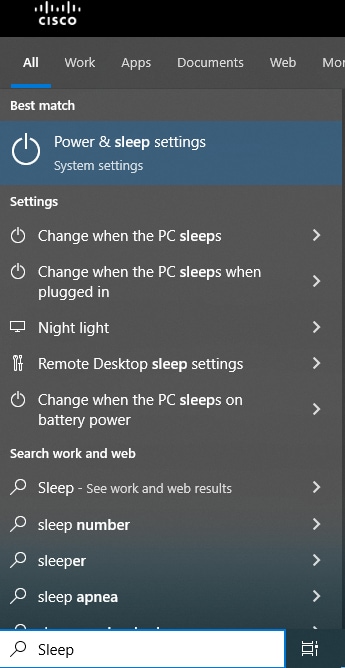
상담원이 비활성화되고 로그인 상태를 유지할 시간으로 절전 모드 설정을 조정합니다.
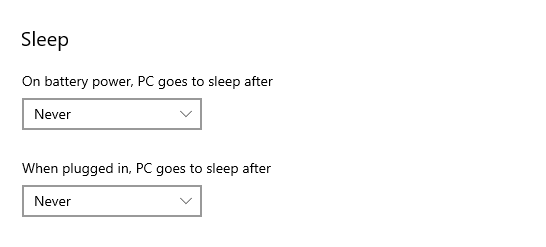
맥
MAC에서 Energy Saver 컨피그레이션을 찾아 디스플레이가 꺼진 경우 Prevent your Mac from automatically sleeping when the display is off(Mac에서 자동으로 절전 모드 해제) 확인란이 표시되는지 확인합니다.
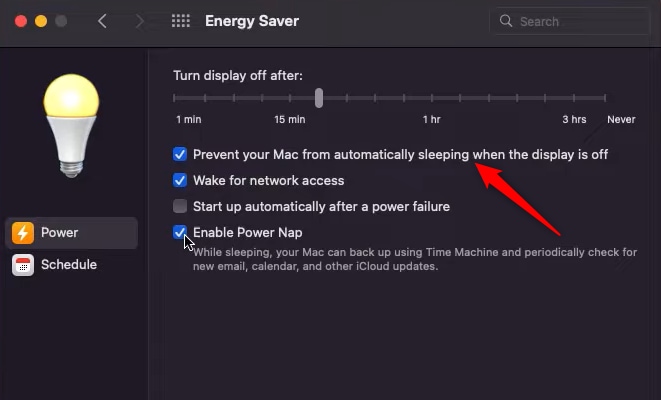
데스크톱 비활성화 시간 초과 구성
테넌트가 Desktop Inactivity Timeout으로 구성된 경우, 비활성 상담원은 컨피그레이션에서 지정된 시간이 지나면 자동으로 로그아웃됩니다.
바탕 화면 비활동 시간 초과가 켜져 있으면 Webex Contact Center 관리 포털에서 기능 플래그를 활성화 또는 비활성화하고 비즈니스 요구 사항에 따라 시간을 조정할 수 있습니다.
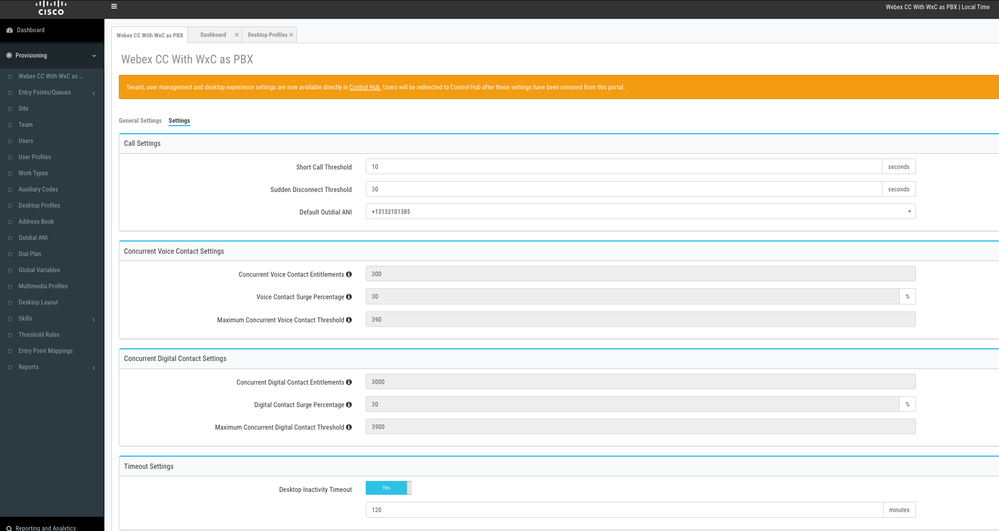
데스크톱 프로필의 에이전트 시간 초과 컨피그레이션이 테넌트 시간 초과 컨피그레이션을 덮어씁니다. 예를 들어 테넌트 시간 제한이 30분으로 구성되었지만 데스크톱 프로필에 데스크톱 시간 제한이 20분으로 구성된 경우 비활성 에이전트는 20분 후에 로그아웃됩니다.
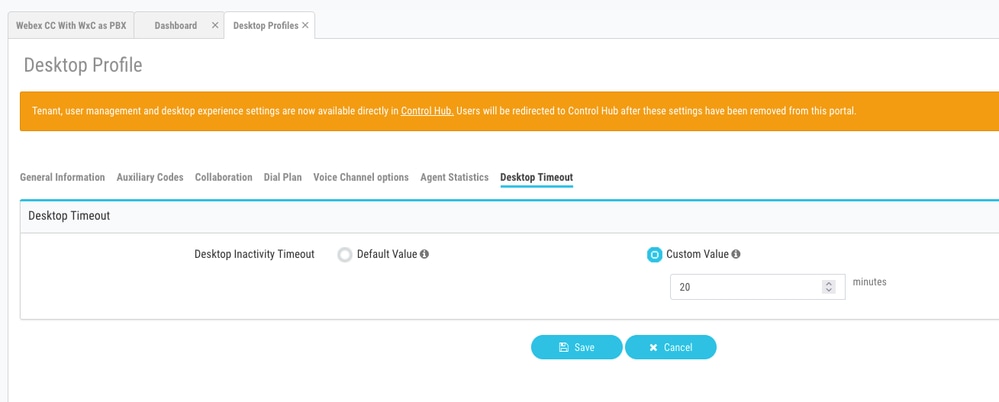
Agent Desktop에 필요한 도메인 액세스로 네트워크 구성
데스크톱이 네트워크에서 예상대로 응답하도록 하려면 방화벽/VPN(Virtual Private Network) 허용 목록에 도메인을 추가합니다.
https://*.broadcloudpbx.net:443
https://cdn.jsdelivr.net
https://cdnjs.cloudflare.com
https://*.cisco.com:443
https://*.ciscoccservice.com:443
https://*.ciscospark.com:443
https://*.cloudcherry.com:443
https://*.imiengage.io:443
https://*.jquery.com:443
https://*.mixpanel.com:443
https://*.pendo.io:443
https://*.split.io:443
https://*.wbx2.com:443
https://*.webex.com:443
https://ciscoccservice.com:443
https://cloudcherry.com:443
https://imiengage.io:443
https://jquery.com:443
https://mixpanel.com:443
https://unpkg.com:443
문제 해결
위에서 제안한 컨피그레이션 후에도 상담원이 로그아웃 문제가 발생할 경우 TAC에 HAR(Error Report and Browser Networking) 로그(수집 단계는 Capture Browser Logs(브라우저 로그 캡처) 섹션에서 제공됨)를 문의하여 추가 문제를 해결하십시오.
관련 정보
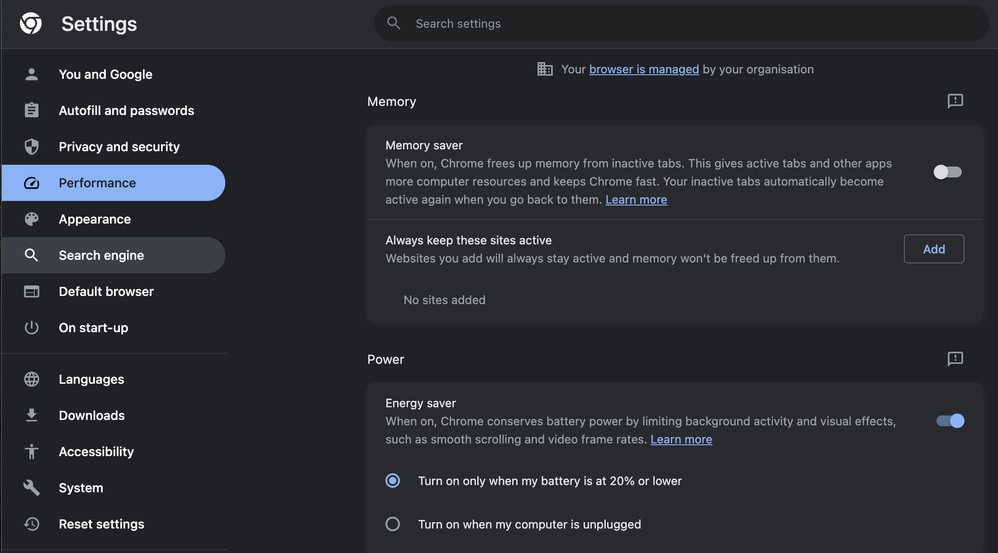
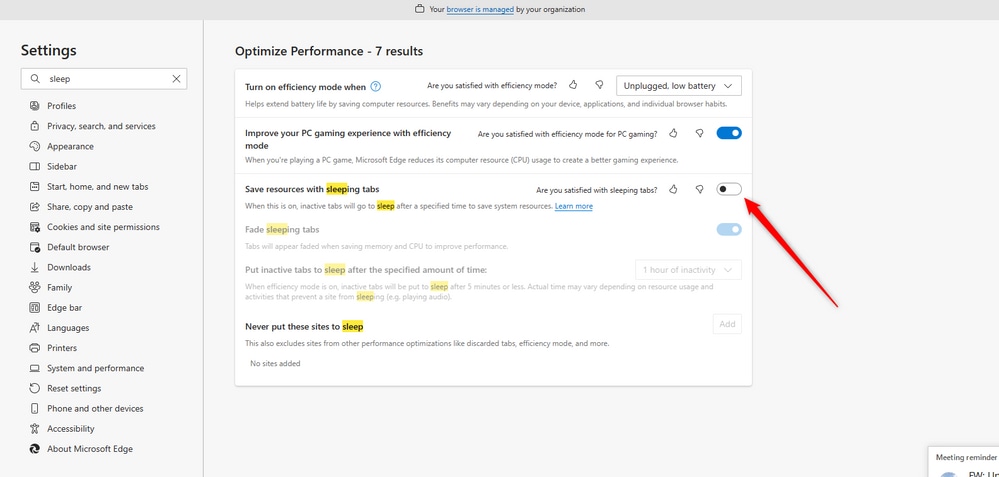
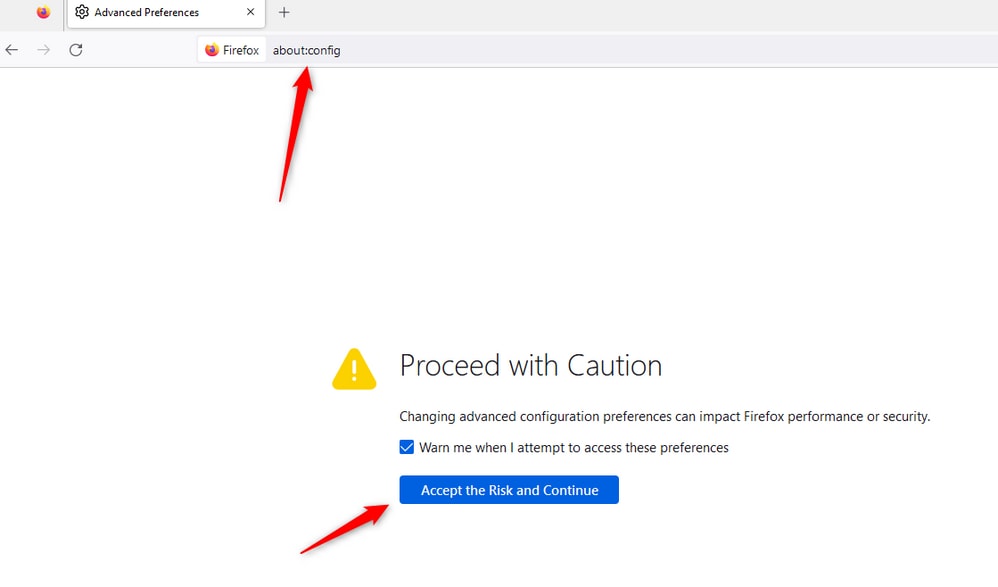
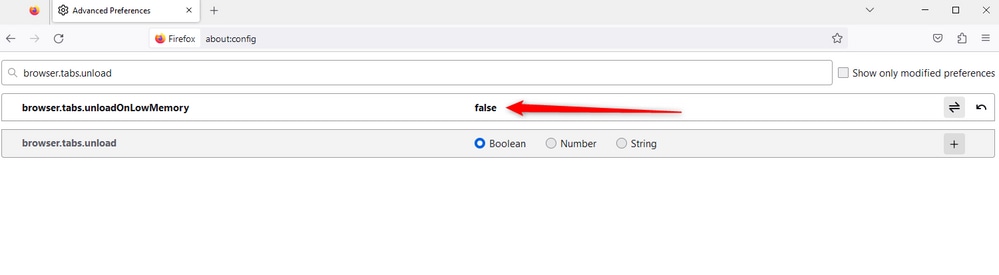
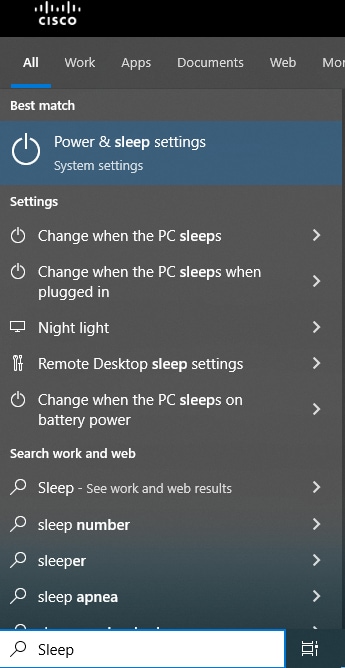
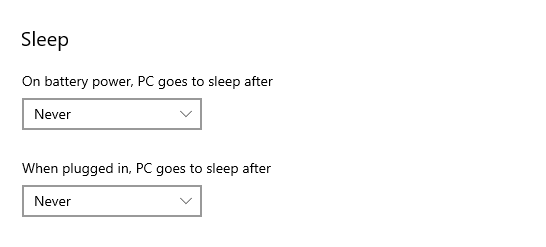
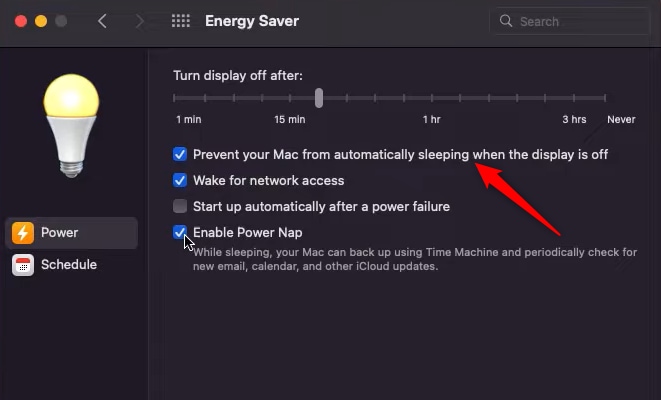
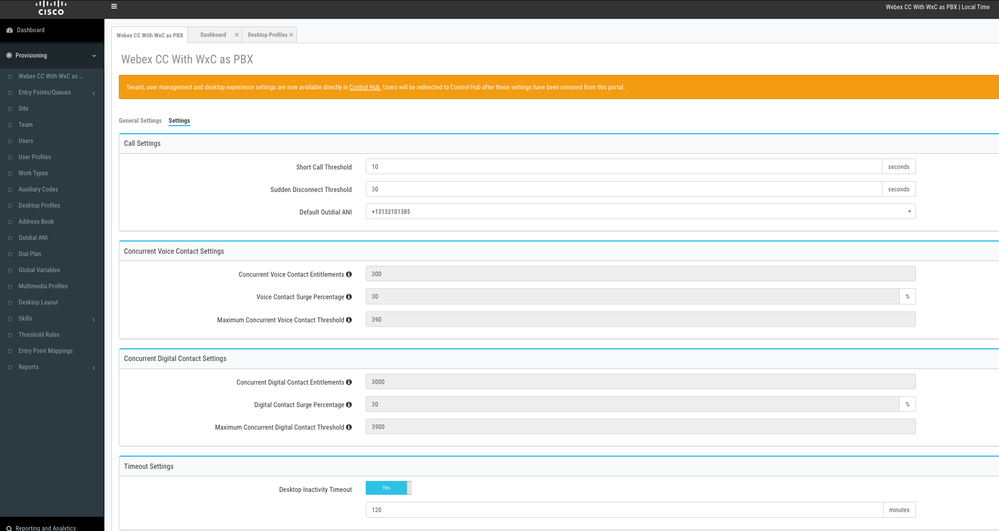
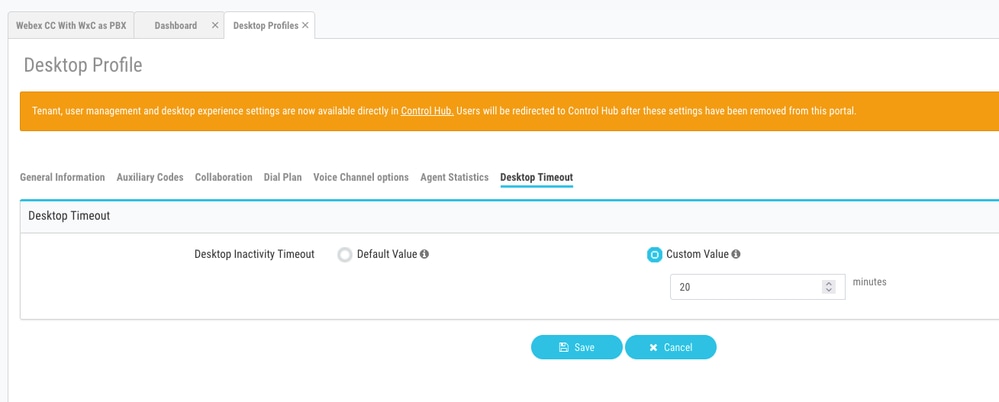
 피드백
피드백